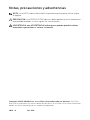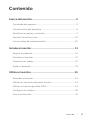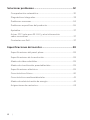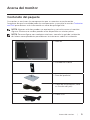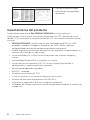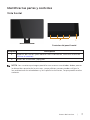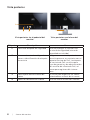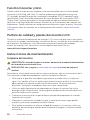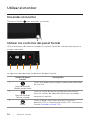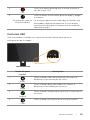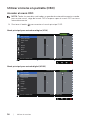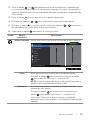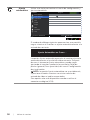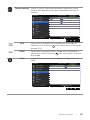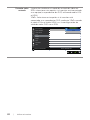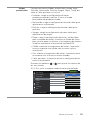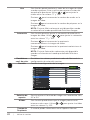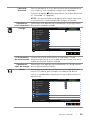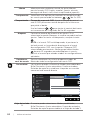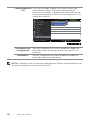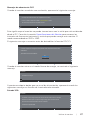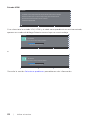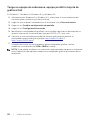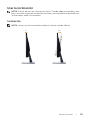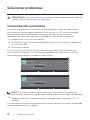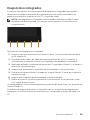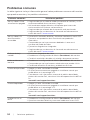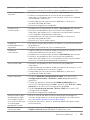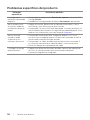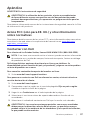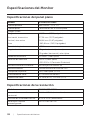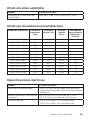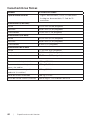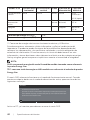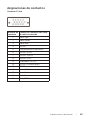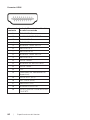Dell SE2416H Guía del usuario
- Categoría
- Televisores
- Tipo
- Guía del usuario
Este manual también es adecuado para

N.º de modelo: SE2416H/SE2416HX
Modelo normativo: SE2416Hc
Guía del usuario
Dell SE2416H/SE2416HX

Notas, precauciones y advertencias
NOTA: Una NOTA indica información importante que ayuda a utilizar mejor
el equipo.
PRECAUCIÓN: Una PRECAUCIÓN indica un daño potencial en el hardware o
una pérdida de datos si no se siguen las instrucciones.
ADVERTENCIA: una ADVERTENCIA indica que se pueden producir daños
materiales o personales o, incluso, la muerte.
Copyright © 2015–2019 Dell Inc. o sus filiales. Reservados todos los derechos. Dell, EMC y
otras marcas comerciales son marcas comerciales de Dell Inc. o sus filiales. Otras marcas comerciales
pueden ser marcas comerciales de sus respectivos propietarios.
2019 – 8 Rev. A08

Contenido | 3
Contenido
Acerca del monitor .................................................................. 5
Contenido del paquete ......................................................................... 5
Características del producto ...............................................................6
Identificar las partes y controles .........................................................7
Función Conectar y listo.....................................................................10
Instrucciones de mantenimiento ...................................................... 10
Instalar el monitor ................................................................. 11
Acoplar el pedestal .............................................................................. 11
Conectar el monitor ............................................................................ 11
Organizar los cables ............................................................................ 12
Quitar el pedestal .................................................................................13
Utilizar el monitor .................................................................14
Encender el monitor ............................................................................14
Utilizar los controles del panel frontal ............................................14
Utilizar el menú en pantalla (OSD) ...................................................16
Configurar el monitor .........................................................................29
Usar la inclinación ...............................................................................31

4 |
Solucionar problemas ...........................................................32
Comprobación automática ................................................................ 32
Diagnósticos integrados ..................................................................... 33
Problemas comunes ............................................................................34
Problemas específicos del producto ................................................36
Apéndice ................................................................................................ 37
Avisos FCC (solo para EE.UU.) y otra información
sobre normativas .................................................................................37
Contactar con Dell...............................................................................37
Especificaciones del monitor ..............................................38
Especificaciones del panel plano ......................................................38
Especificaciones de la resolución .....................................................38
Modos de vídeo admitidos .................................................................39
Modos de visualización preestablecidos .........................................39
Especificaciones eléctricas ...............................................................39
Características físicas ......................................................................... 40
Características medioambientales ...................................................41
Modos de administración de energía ............................................... 41
Asignaciones de contactos ................................................................43

Acerca del monitor | 5
Acerca del monitor
Contenido del paquete
Su monitor se envía con los componentes que se muestran a continuación.
Asegúrese de que ha recibido todos los componentes y consulte la sección Contactar
con Dell para obtener más información en caso de que algo falte.
NOTA: Algunos artículos pueden ser opcionales y no incluirse con el monitor.
Algunas funciones o medios pueden estar disponibles en ciertos países.
NOTA: Para configurar con cualquier otra base, consulte la guía de instalación
de la base correspondiente para obtener instrucciones sobre la instalación.
∞ Monitor
∞ Elevador de la base
∞ Base del pedestal
∞ Cable de alimentación (varía
en función del país)
∞ Cable VGA

6 | Acerca del monitor
∞ Guía de instalación rápida
∞ Información de seguridad y
normativas
Características del producto
La pantalla de panel plano Dell SE2416H/SE2416HX tiene las siguientes
características: matriz activa, transistores de película fina (TFT), pantalla de cristal
líquido (LCD), antiestática y retroiluminación de LED. Las características del monitor
incluyen:
∞ SE2416H/SE2416HX: pantalla con un área visualizable de 60,47 cm (23,8
pulgadas), medidas en diagonal. Resolución de 1920 x 1080 y, además,
compatibilidad con pantalla completa para bajas resoluciones.
∞ Amplío ángulo de visualización que permite ver la pantalla sentado o de pie, o
mientras se mueve de un lado a otro.
∞ La conectividad VGA y HDMI facilita la conexión con sistemas antiguos y
nuevos.
∞ Funcionalidad Plug and Play si lo admite su sistema.
∞ Ajustes de menú en pantalla (OSD, On-Screen Display) que facilitan la
configuración y la optimización de la pantalla.
∞ Ranura para bloqueo de seguridad.
∞ BFR/PVC- reducido.
∞ Pantallas con certificación TCO.
∞ Cristal sin arsénico y sin mercurio solamente en el panel.
∞ Relación de alto contraste dinámico (8.000.000:1)
∞ Consumo en espera de 0,3 W en el modo de suspensión.
∞ El Medidor de Energía muestra el nivel de energía consumido por el monitor en
tiempo real.

Acerca del monitor | 7
Identificar las partes y controles
Vista frontal
Controles del panel frontal
1
2
Etiqueta Descripción
1 Botones de función (para obtener más información, consulte la sección
Utilizar el monitor)
2 Botón de encendido y apagado
NOTA: Los usuarios que tengan pantallas con marcos esmaltados deben pensar
la ubicación correcta de las mismas, ya que dichos marcos pueden reflejar la
luz ambiente de los alrededores y las superficies brillantes, lo que puede resultar
molesto.

8 | Acerca del monitor
Vista posterior
S/N: CN-12MWY-
64180-341-001L
-A00
SVC Tag:
xxxxxxx
Express Service
Code:
xxx xxx xxx x
Date of Mfg/⫳ѻ᮹ᳳ⫳⫶᮹ᳳ: May. 2015
2
4
1
3
S/N: CN-12MW
Y
64180-341-001
L
-A00
SVC Tag:
xxxxxxx
Express Service
Code:
xxx xxx xxx x
Date of Mfg/⫳ѻ᮹ᳳ⫳⫶᮹
ᳳ
Vista posterior con la base del
monitor
Etiqueta Descripción Uso
1 Ranura de bloqueo de seguridad Permite proteger el monitor con
un cierre de seguridad (cierre de
seguridad no incluido).
2 Número de serie de código de
barras e identificación de etiqueta
de servicio
Tenga a mano esta etiqueta si
necesita ponerse en contacto con el
soporte técnico de Dell. La etiqueta
de servicio de Dell se utiliza para
fines de garantía y de administración
del servicio del cliente de Dell, así
como para registros del sistema
base.
3 Ranura para administración de
cables
Se utiliza para organizar los cables
colocándolos a través de la ranura.
4 Botón de liberación de la base Permite liberar la base del monitor.
Vista posterior sin el pedestal del
monitor

Acerca del monitor | 9
Vista lateral
Vista inferior
2 3
4
1
Удельная мощность рабочего режима - X.XXX Вт/см²
Потребляемая мощность изделием в режиме ожидания - X.XX Вт
Потребляемая мощность изделием в выключенном режиме - X.XX Вт
The equipment must be connected to an earthed mains socket-outlet.
L'appareil doit être branché sur une prise de courant munie d'une mise à la terre.
TOP VICTORY ELECTRONICS (FUJIAN) CO., LTD.
TPV Electronics (Fujian) Co., Ltd.
Consumo de energía: XX.X Wh
Consumo de energía en modo de espera: X.XX Wh
XXXXXX - X X
Vista inferior sin la base del monitor
Etiqueta Descripción Uso
1 Puerto de alimentación Conecte el cable de alimentación.
2 Puerto HDMI Conecte su ordenador con un cable HDMI.
3 Puerto VGA Conecte su PC mediante un cable VGA.
4 Etiqueta sobre
normativas
Enumera las autorizaciones de organismos
reguladores.

10 | Acerca del monitor
Función Conectar y listo
Puede instalar el monitor con cualquier sistema compatible con la funcionalidad
Conectar y listo (Plug-and-Play). El monitor proporciona automáticamente a su
PC los datos de identificación de visualización extendida (EDID, Extended Display
Identification Data) utilizando protocolos de canal de datos de visualización (DDC,
Display Data Channel) para que el sistema pueda configurarse automáticamente y
optimizar la configuración del monitor. Muchas de las instalaciones del monitor son
automáticas. Puede seleccionar configuraciones diferentes según lo desee. Para más
información sobre los cambios en la configuración del monitor, vaya a Acerca del
monitor.
Política de calidad y píxeles del monitor LCD
Durante el proceso de fabricación del monitor LCD, no es raro que uno o más píxeles
se fijen en un estado inamovible que son difíciles de ver y no afectan a la calidad o uso
de la pantalla. Para obtener más información acerca de la política de calidad y
píxeles del monitor Dell, consulte el sitio de soporte técnico de Dell en:
www.dell.com/support/monitors.
Instrucciones de mantenimiento
Limpieza del monitor
ADVERTENCIA: Antes de limpiar el monitor, desenchufe el cable de alimentación
de la toma de corriente eléctrica.
PRECAUCIÓN: Lea y siga las Instrucciones de Seguridad antes de limpiar el
monitor
Para obtener información acerca de las mejores prácticas, siga las instrucciones de la
lista siguiente cuando desempaquete, limpie o manipule el monitor:
∞ Para limpiar la pantalla, humedezca ligeramente un paño suave y limpio con
agua. Si es posible, utilice un tejido especial para limpiar pantallas o una solución
adecuada para la capa de recubrimiento antiestática. No utilice benceno,
diluyentes, amoníaco, limpiadores abrasivos o aire comprimido.
∞ Utilice un paño ligeramente humedecido para limpiar el monitor. No utilice
detergentes de ninguna clase, ya que algunos productos de este tipo dejan una
película lechosa en el monitor.
∞ Si observa la presencia de un polvo blanco cuando desempaquete el monitor,
límpielo con un paño.
∞ Manipule el monitor con cuidado, ya que el monitor de color negro puede
arañarse y presentar raspaduras de color blanco.
∞ Para ayudar a mantener la máxima calidad de imagen en el monitor, utilice un
protector de pantalla que cambie dinámicamente y apague el monitor cuando
no lo utilice.

Instalar el monitor | 11
Instalar el monitor
Acoplar el pedestal
NOTA: La base no está instalada cuando el monitor sale de fábrica.
Para acoplar la base del monitor:
1.
Ubique el monitor sobre un paño suave o un cojín.
2.
Inserte las pestañas en la parte superior del pedestal sobre la ranura de la parte
posterior del monitor.
3.
Presione el pedestal hacia abajo hasta que quede encajado en su lugar.
2
3
Conectar el monitor
ADVERTENCIA: Antes de empezar con cualquiera de los procedimientos de
esta sección, siga las Instrucciones de Seguridad.
NOTA: No conecte todo los cables al ordenador al mismo tiempo. Es
recomendable dirigir los cables a través de la ranura de administración de cables
antes de conectarlos al monitor.
Para conectar el monitor al equipo:
1.
Apague el equipo y desconecte el cable de alimentación.
Conecte el cable VGA/HDMI desde el monitor a su PC.

12 | Instalar el monitor
Conectar el cable VGA
Conectar el cable HDMI (se vende por separado)
Organizar los cables

Instalar el monitor | 13
Quitar el pedestal
NOTA: Para evitar arañazos en la pantalla LCD mientras quita la base, asegúrese
de que el monitor está colocado sobre una superficie suave y limpia.
Para quitar la base:
1.
Ubique el monitor sobre un paño suave o un cojín.
2.
Utilice un destornillador largo y fino para empujar el cierre de seguridad.
3.
Una vez liberado el seguro, quite la base del monitor.
2
3
2

14 | Utilizar el monitor
Utilizar el monitor
Encender el monitor
Presione el botón para encender el monitor.
Utilizar los controles del panel frontal
Utilice los botones de control situados en el panel frontal del monitor para ajustar la
imagen mostrada.
1
52
3
4
La siguiente tabla describe los botones del panel frontal:
Botón del panel
frontal
Descripción
1
Atajo de teclado/
Modos predefinidos
Utilice este botón para escoger modos preestablecidos
en una lista.
2
Atajo de teclado/
Fuente entrada
Utilice el menú de fuente entrada para seleccionar
entre las señales de vídeo diferentes que se pueden
conectar al monitor.
3
Menú
Utilice el botón Menú para ejecutar el menú en
pantalla (OSD) y seleccionar el Menú OSD. Consulte la
sección Acceder al menú OSD.

Utilizar el monitor | 15
4
Salir
Utilice este botón para regresar al menú principal o
salir del menú OSD.
5
Alimentación (con luz
de alimentación)
Utilice el botón Alimentación para encender y apagar
el monitor.
La luz blanca permanente indica que el monitor está
encendido y totalmente operativo. Una luz blanca
intermitente indica que el monitor está en modo de
ahorro de energía.
Controles OSD
Utilice los botones situados en el panel frontal del monitor para ajustar la
configuración de la imagen.
1
2
3
4
Botón del panel
frontal
Descripción
1
Arriba
Utilice el botón Subir para aumentar los valores o
desplazarse hacia arriba por un menú.
2
Abajo
Utilice el botón Bajar para reducir los valores o
desplazarse hacia abajo por un menú.
3
Aceptar
Utilice el botón Aceptar para confirmar la selección en
un menú.
4
Atrás
Utilice el botón Atrás para volver al menú anterior.

16 | Utilizar el monitor
Utilizar el menú en pantalla (OSD)
Acceder al menú OSD
NOTA: Todos los cambios realizados se guardarán automáticamente cuando
pase a otro menú, salga del menú OSD o espere a que el menú OSD se cierre
automáticamente.
1.
Presione el botón para mostrar el menú principal OSD.
Menú principal para entrada analógica (VGA)
Brillo / Contraste
Ajuste automático
Fuente entrada
Color
Pantalla
Energía
Menú
Personalizar
Otros
Resolución: 1024x768, 60Hz Máxima: 1920x1080, 60Hz
Dell SE2416H Consumo energético
75 75
Menú principal para entrada digital (HDMI)
Resolución: 1024x768, 60Hz Máxima: 1920x1080, 60Hz
Dell SE2416H Consumo energético
75 75
Brillo / Contraste
Fuente entrada
Color
Pantalla
Energía
Menú
Personalizar
Otros
Ajuste automático

Utilizar el monitor | 17
2.
Pulse el botón y el para desplazarse entre las opciones. A medida que
se mueve de un icono a otro, el nombre de la opción se resalta. Compruebe la
siguiente tabla para ver una lista completa de todas las opciones disponibles de
este monitor.
3.
Pulse el botón una vez para activar la opción destacada.
4.
Presione los botones
y para seleccionar el parámetro que desee.
5.
Presione el botón y, a continuación, utilice los botones y conforme a
los indicadores del menú para realizar los cambios.
6.
Seleccione el botón para volver al menú principal.
Icono Menú y
submenús
Descripción
Brillo/Contraste Utilice este menú para activar los ajustes Brillo/Contraste.
Brillo / Contraste
Ajuste automático
Fuente entrada
Color
Pantalla
Energía
Menú
Personalizar
Otros
Resolución: 1024x768, 60Hz Máxima: 1920x1080, 60Hz
Dell SE2416H Consumo energético
75 75
Brillo Brillo ajusta la luminiscencia de la retroiluminación.
Presione el botón para aumentar el brillo y el botón
para reducirlo (mínimo 0 ~ máximo 100).
NOTA: El ajuste manual de Brillo se deshabilita cuando la
opción Contraste dinámico está activada.
Contraste Ajuste primero el Brillo y después el Contraste sólo si son
necesarios más ajustes.
Presione el botón para aumentar el contraste y el
botón para reducirlo (mínimo 0 ~ máximo 100).
La función Contraste le permite ajustar el grado de
diferencia entre la oscuridad y la claridad en la pantalla del
monitor.

18 | Utilizar el monitor
Ajuste
automático
Utilice esta tecla para activar el menú de configuración y
ajuste automático.
Dell SE2416H Energy Use
Pulse para ajustar automáticamente la pantalla. .
Resolución
: 1024x768, 60Hz
Máxima
: 1920x1080, 60Hz
Brillo / Contraste
Fuente entrada
Color
Pantalla
Energía
Menú
Personalizar
Otros
Ajuste automático
El cuadro de diálogo siguiente aparecerá en una pantalla
negra, mientras el monitor se ajusta automáticamente a la
entrada de corriente:
Ajuste Automático en Curso…
La opción Ajuste automático permite al monitor ajustarse
automáticamente a la señal de vídeo entrante. Después
de usar el elemento Ajuste automático, puede seguir
ajustando el monitor mediante los controles Reloj de
píxeles (general) Fase (precisión) del menú Configuración
de visualización.
NOTA: la opción Ajuste automático no se establecerá,
si presiona el botón mientras no existan señales de
entrada de vídeo ni cables conectados.
Esta opción solo está disponible cuando se utiliza el
conector analógico (VGA).

Utilizar el monitor | 19
Fuente entrada Utilice el menú Fuente entrada para seleccionar entre
señales de vídeo diferentes que se pueden conectar al
monitor.
Selección automática
VGA
HDMI
Dell SE2416H Consumo energético
Resolución: 1024x768, 60Hz Máxima: 1920x1080, 60Hz
Brillo / Contraste
Fuente entrada
Color
Pantalla
Energía
Menú
Personalizar
Otros
Ajuste automático
VGA Seleccione la entrada VGA cuando esté utilizando el
conector VGA. Presione para seleccionar la fuente de
entrada VGA.
HDMI Seleccione la entrada HDMI cuando esté utilizando los
conectores HDMI. Presione para seleccionar la fuente
de entrada.
Color Utilice Color para ajustar el modo de configuración de
color.
Formato color entrada RGB
Modos predefinidos Estándar
Restablecer conf. de color
Dell SE2416H Consumo energético
Resolución: 1024x768, 60Hz Máxima: 1920x1080, 60
Hz
Brillo / Contraste
Fuente entrada
Color
Pantalla
Energía
Menú
Personalizar
Otros
Ajuste automático

20 | Utilizar el monitor
Formato color
entrada
Le permite establecer el modo de entrada de vídeo en:
RGB: seleccione esta opción si el monitor está conectado
a un equipo (o reproductor de DVD) utilizando cable VGA
o HDMI.
YPbPr: Seleccione esta opción si el monitor está
conectado a un reproductor DVD mediante YPbPr usando
el cable VGA o el cable HDMI, o si la configuración de
salida de color DVD no es RGB.
RGB
Modos predefinidos YPbPr
Restablecer conf. de color
Dell SE2416H Consumo energético
Resolución: 1024x768, 60Hz Máxima: 1920x1080, 60Hz
Brillo / Contraste
Fuente entrada
Color
Pantalla
Energía
Menú
Personalizar
Otros
Ajuste automático
Formato color entrada

Utilizar el monitor | 21
Modos
predefinidos
Cuando selecciona Modos predefinidos, puede elegir
Estándar, Multimedia, Película, Juegos, Papel, Temp. del
color o Color personal. en la lista.
∞ Estándar: carga la configuración de color
predeterminada del monitor. Este es el modo
preestablecido predeterminado.
∞ Multimedia: carga la configuración de color ideal para
aplicaciones multimedia.
∞ Película: carga la configuración de color ideal para
películas.
∞ Juegos: carga la configuración de color ideal para
aplicaciones de juego.
∞ Paper: carga la configuración de brillo y nitidez ideal
para visionado de textos. Armoniza el fondo del texto
para simular papel sin afectar a las imágenes de colores.
Se aplica solamente al formato de entrada RGB.
∞ Cálido: aumenta la temperatura del color. La pantalla
tiene un aspecto más cálido con un matiz rojizo y
amarillento.
∞ Frío: reduce la temperatura del color. La pantalla tiene
un aspecto más frío con un matiz azulado.
∞ Color personal.: le permite ajustar la configuración de
color manualmente.
Presione los botones y para ajustar los valores de
los tres colores
(R, G, B) y crear su propio modo de color pre definido.
Formato color entrada
Modos predefinidos Estándar
Restablecer conf. de color Multimedia
Película
Juegos
Paper
Cálido
Frío
Color personal.
Dell SE2416H Consumo energético
Resolución: 1024x768, 60Hz
Máxima: 1920x1080, 60Hz
Brillo / Contraste
Fuente entrada
Color
Pantalla
Energía
Menú
Personalizar
Otros
Ajuste automático

22 | Utilizar el monitor
Hue Esta función puede cambiar el color de la imagen de vídeo
a verde o púrpura. Esto se utiliza para ajustar el color del
tono de piel que desee. Utilice o para ajustar la
nitidez entre los valores "0" y "100".
Presione para incrementar la sombra de verdes en la
imagen de vídeo.
Presione para incrementar la sombra de púrpuras en la
imagen de vídeo.
NOTA: El ajuste Matiz solamente está disponible cuando
se selecciona el modo pre definido Película o Juegos.
Saturación Esta función permite ajustar la saturación de color de la
imagen de vídeo. Utilice o para ajustar la saturación
entre los valores "0" y "100".
Presione para incrementar la apariencia
monocromática en la imagen de vídeo.
Presione para incrementar la apariencia colorista en la
imagen de vídeo.
NOTA: El ajuste Saturación solamente está disponible
cuando se selecciona el modo pre definido Película o
Juegos.
Restablecer
conf. de color
Restablece los valores predeterminados de fábrica de la
configuración de color del monitor.
Pantalla Cambie la configuración de la imagen.
Relación de aspecto Panorámico 16:9
Posición horizontal 50
Posición vertical 50
Nitidez 50
Reloj de píxel 50
Fase 50
Contraste dinámico Encedido
Tiempo de Respuesta Normal
Restablecer conf. de pantalla
Dell SE2416H Consumo energético
Resolución: 1024x768, 60Hz
Máxima: 1920x1080, 60Hz
Brillo / Contraste
Fuente entrada
Color
Pantalla
Energía
Menú
Personalizar
Otros
Ajuste automático
Relación de
aspecto
Permite ajustar el formato de imagen en Panorámico 16:9,
4:3 o 5:4.
Nitidez Esta función puede hacer que la imagen parezca más
intensa o más suave. Utilice o para ajustar la nitidez
entre los valores 0 y 100.
Tiempo de
Respuesta
El usuario puede seleccionar entre Rápido o Normal.

Utilizar el monitor | 23
Contraste
dinámico
Permite aumentar el nivel de contraste para proporcionar
más nitidez y una calidad de imagen más detallada.
Presione el botón para seleccionar Contraste dinámico
en "Encedido" o "Apagado".
NOTA: Contraste dinámico proporciona mayor contraste
si selecciona el modo predefinido Juegos o Película.
Restablecer
conf. de pantalla
Seleccione esta opción para restablecer la configuración
de pantalla predeterminada.
Energía
LED del botón de alimentación Activar en el modo activo
Restablecer conf. de energía
Dell SE2416H Consumo energético
Resolución: 1024x768, 60Hz Máxima: 1920x1080, 60Hz
Brillo / Contraste
Fuente entrada
Color
Pantalla
Energía
Menú
Personalizar
Otros
Ajuste automático
LED del botón
de alimentación
Le permite activar o desactivar el indicador LED de
alimentación Activar en el modo activo o Desactivar en el
modo activo para ahorrar energía.
Restablecer
conf. deenergía
Seleccione esta opción para restablecer la Configuración
de energía predeterminada.
Menú Seleccione esta opción para ajustar la configuración del
menú OSD como, por ejemplo, los idiomas de dicho
menú, la cantidad de tiempo que el menú permanece en
pantalla, etc.
Idioma Español
Transparencia 20
Temporizador 20 s
Bloquear Desbloquear
Restablecer conf. de menús
Dell SE2416H Consumo energético
Resolución: 1024x768, 60Hz Máxima: 1920x10
80, 60Hz
Brillo / Contraste
Fuente entrada
Color
Pantalla
Energía
Menú
Personalizar
Otros
Ajuste automático

24 | Utilizar el monitor
Idioma Idioma permite establecer uno de los ocho idiomas
para los menús OSD (inglés, español, francés, alemán,
portugués de Brasil, ruso, chino simplificado o japonés).
Transparencia Seleccione esta opción para cambiar la transparencia de
los menús presionando los botones y (de 0 a 100).
Temporizador
Tiempo de espera de OSD: Ajusta el tiempo durante el
cual el OSD permanece activo después de la última vez
que pulsó el botón.
Use los botones y para ajustar el control deslizante
en incrementos de 1 segundo, de 5 a 60 segundos.
Bloquear Controla el acceso del usuario a los ajustes. Si se
selecciona la opción Bloqueo, el usuario no podrá realizar
ajustes. Todas las teclas se bloquearán, excepto la tecla
.
NOTA: si el menú OSD está bloqueado, al presionar la
tecla de menú se le conducirá directamente al menú
de configuración OSD, con la opción "Bloqueo OSD"
seleccionada previamente. Mantenga pulsada el botón
durante 10 segundos para desbloquear el menú y
permitir al usuario que acceda a todas las configuraciones
aplicables.
Restablecer
conf. de menús
Permite restablecer los valores predeterminados de
fábrica de toda la configuración del menú OSD.
Personalizar Los usuarios pueden seleccionar Modos preestablecidos,
Brillo/Contraste, Ajuste automático, Fuente entrada o
Relación de aspecto y establecer la opción en cuestión
como tecla de acceso directo.
Atajo de teclado 1 Modos predefinidos
Atajo de teclado 2 Brillo / Contraste
Restab. valores pers. Ajuste automático
Fuente entrada
Relación de aspecto
Resolución: 1024x768, 60Hz Máxima: 1920x1080, 60Hz
Dell SE2416H
Consumo energético
Brillo / Contraste
Fuente entrada
Color
Pantalla
Energía
Ajuste automático
Menú
Otros
Personalizar
Atajo de teclado
1
El usuario puede seleccionar: Modos predefinidos,
Brillo/Contraste, Ajuste automático, Fuente de entrada y
Relación de aspecto para establecer el Atajo de teclado 1.

Utilizar el monitor | 25
Atajo de teclado
2
El usuario puede seleccionar: Modos predefinidos,
Brillo/Contraste, Ajuste automático, Fuente de entrada y
Relación de aspecto para establecer el Atajo de teclado 2.
Restab. valores
pers.
Le permite restablecer la configuración predeterminada
de la tecla de acceso directo.
Otros
DDC/CI Habilitado
Condicionamiento LCD Deshabilitado
Restablecer otra configuración
Restablecer
Restablecer todas las configuraciones
Resolución: 1024x768, 60Hz Máxima: 1920x1080, 60Hz
Dell SE2416H
Consumo energético
Brillo / Contraste
Fuente entrada
Color
Pantalla
Energía
Ajuste automático
Menú
Otros
Personalizar
DDC/CI DDC/CI (Display Data Channel/Command Interface)
permite que los parámetros del monitor (brillo, balance de
color, etc.) se puedan ajustar por medio del software de
su ordenador.
Puede deshabilitar esta función seleccionando
Deshabilitar.
Habilitar esta función para una mejor experiencia de
usuario y un rendimiento óptimo de su monitor.
DDC/CI Habilitado
Condicionamiento LCD
Deshabilitado
Restablecer otra configuración
Restablecer
Resolución:: 1024x768, 60Hz Máxima: 1920x1080, 60Hz
Dell SE2416H
Consumo energético
Brillo / Contraste
Fuente entrada
Color
Pantalla
Energía
Ajuste automático
Menú
Personalizar
Otros

26 | Utilizar el monitor
Condicionamiento
LCD
Esta función ayuda a reducir los casos menores de
retención de imagen. Dependiendo del grado de
retención de imagen, el programa puede tardar cierto
tiempo para ejecutarse. Para iniciar la preparación LCD,
seleccione Habilitar.
DDC/CI Habilitado
Condicionamiento LCD Deshabilitado
Restablecer otra configuración
Restablecer
Restablecer todas las configuraciones
Dell SE2416H Consumo energético
Resolución:: 1024x768, 60Hz
Máxima: 1920x1080, 60Hz
Brillo / Contraste
Ajuste automático
Fuente entrada
Color
Pantalla
Energía
Menú
Personalizar
Otros
Restablecer otra
configuración
Permiten restablecer los valores predeterminados de
fábrica de todas las configuraciones del menú Otras
opciones.
Restablecer Permite restablecer los valores predeterminados de
fábrica de toda la configuración.
NOTA: El monitor tiene una función integrada para calibrar automáticamente el
brillo para compensar el desgaste de los LED.

Utilizar el monitor | 27
Mensajes de advertencia OSD
Cuando el monitor no admita una resolución, aparecerá el siguiente mensaje:
Los tiempos de entrada actuales no son compatibles con el monitor.
Por favor, cambie los tiempos de entrada a 1920x1080@60Hz o utilice
Dell SE2416H
un monitor cuyos tiempos sean compatibles con este.
Esto significa que el monitor no puede sincronizarse con la señal que está recibiendo
desde el PC. Consulte la sección Especificaciones del Monitor para conocer los
intervalos de frecuencia horizontal y vertical que puede manejar este monitor. El
modo recomendado es 1920 x 1080.
El siguiente mensaje se muestra antes de deshabilitar la función DDC/CI:
Dell SE2416H
La función de ajustar las configuraciones de pantalla usando las aplicaciones de PC serán
¿Desea desactivar la función DDC/CI?
No
Sí
desabilitados.
Cuando el monitor entre en el modo Ahorro de energía, se mostrará el siguiente
mensaje:
Dell SE2416H
Entrando ahorro energía.
Si presiona cualquier botón que no sea el de alimentación, aparecerá uno de los
siguientes mensajes en función de la entrada seleccionada:
Entrada VGA
visualización en pantalla (OSD).
Dell SE2416H
El ordenador no emite ninguna señal.Pulse cualquier tecla del teclado o mueva el ratón para
desactivar el modo de espera. Si no aparece ninguna imagen, pulse el botón del monitor
para seleccionar la fuente de entrada correcta en el menú de

28 | Utilizar el monitor
Entrada HDMI
visualización en pantalla (OSD).
Dell SE2416H
El ordenador no emite ninguna señal.Pulse cualquier tecla del teclado o mueva el ratón para
desactivar el modo de espera. Si no aparece ninguna imagen, pulse el botón del monitor
para seleccionar la fuente de entrada correcta en el menú de
Si se selecciona la entrada VGA, HDMI y el cable correspondiente no está conectado,
aparece un cuadro de diálogo flotante como el que se muestra abajo.
Dell SE2416H
La pantalla pasará al modo de ahorro de energía en 5 minutos.
No Cable HDMI
www.dell.com/support/monitors
o
Dell SE2416H
La pantalla pasará al modo de ahorro de energía en 5 minutos.
www.dell.com/support/monitors
No Cable VGA
Consulte la sección Solucionar problemas para obtener más información.

Utilizar el monitor | 29
Configurar el monitor
Establecer la resolución máxima
Para establecer la resolución máxima del monitor:
En Windows 7, Windows 8, Windows 8.1 y Windows 10:
1.
Para Windows 8 y Windows 8.1, seleccione el icono dinámico del escritorio para
cambiar al escritorio clásico.
2.
Haga clic con el botón secundario en el escritorio y haga clic en Resolución de
pantalla.
3.
Haga clic en la lista desplegable de la resolución de pantalla y seleccione 1920 x
1080.
4.
Haga clic en Aceptar.
Si no aparece 1920 x 1080 como una opción, puede que tenga que actualizar el
controlador de gráficos. En función del equipo, complete uno de los siguientes
procedimientos:
Si tiene un equipo de escritorio o portátil Dell:
∞ Vaya a la página web www.dell.com/support, especifique la etiqueta de servicio
del equipo y descargue el controlador más reciente para la tarjeta gráfica.
Si utiliza un equipo que no sea Dell (portátil o de escritorio):
∞ Diríjase al sitio de soporte de su equipo y descargue los controladores gráficos
más recientes.
∞ Diríjase al sitio web de la tarjeta gráfica y descargue los controladores gráficos
más recientes.
Si tiene un equipo de sobremesa Dell o un equipo portátil Dell
con acceso a Internet:
1.
Vaya a la página web www.dell.com/support, especifique la etiqueta de servicio
y descargue el controlador más reciente para la tarjeta gráfica.
2.
Después de instalar los controladores para el adaptador gráfico, intente
establecer la resolución en 1920 x 1080 de nuevo.
NOTA: Si no puede establecer la resolución en 1920 x 1080, póngase en
contacto con Dell y pregunte qué adaptador gráfico admite estas resoluciones.

30 | Utilizar el monitor
Tengo un equipo de sobremesa, equipo portátil o tarjeta de
gráficos Dell
En Windows 7, Windows 8, Windows 8.1 y Windows 10:
1.
Solamente para Windows 8 y Windows 8.1, seleccione el icono dinámico del
escritorio para cambiar al escritorio clásico.
2.
Haga clic con el botón secundario en el escritorio y elija Personalización.
3.
Haga clic en Cambiar configuración de pantalla.
4.
Haga clic en Configuración avanzada.
5.
Identifique el controlador de gráficos suministrado a partir de la descripción en
la parte superior de la ventana (por ejemplo NVIDIA, ATI, Intel, etc.).
6.
Consulte el sitio web del proveedor de tarjetas gráficas para obtener el
controlador actualizado (por ejemplo http://www.ATI.com O
http://www.NVIDIA.com).
7.
Después de instalar los controladores para el adaptador gráfico, intente
establecer la resolución en 1920 x 1080 de nuevo.
NOTA: Si no puede establecer la resolución recomendada, póngase en contacto
con el fabricante del equipo o adquiera un adaptador gráfico que admita dicha
resolución.

Utilizar el monitor | 31
Usar la inclinación
NOTA: Esto se aplica a un monitor con base. Cuando adquiera cualquier otra
base, consulte la guía de instalación de la base correspondiente para obtener
instrucciones sobre la instalación.
Inclinación
NOTA: La base no está instalada cuando el monitor sale de fábrica.
5°
21°

32 | Solucionar problemas
Solucionar problemas
ADVERTENCIA: Antes de empezar con cualquiera de los procedimientos de esta
sección, siga las Instrucciones de seguridad.
Comprobación automática
El monitor le proporciona una función de comprobación automática que verifica
que el monitor funciona adecuadamente. Si el monitor y su PC están conectados
correctamente, pero la pantalla del monitor permanece oscura, ejecute la
comprobación automática del monitor llevando a cabo los pasos siguientes:
1.
Apague tanto su PC como el monitor.
2.
Desconecte todos los cables de vídeo del monitor. De esta forma, el equipo no
se verá implicado.
3.
Encienda el monitor.
Si el monitor funciona correctamente, detecta que no hay señal y aparece uno
de los siguientes mensajes. En el modo de comprobación automática, el LED de
alimentación permanece iluminado en color blanco.
Dell SE2416H
La pantalla pasará al modo de ahorro de energía en 5 minutos.
No Cable HDMI
www.dell.com/support/monitors
Dell SE2416H
La pantalla pasará al modo de ahorro de energía en 5 minutos.
www.dell.com/support/monitors
No Cable VGA
NOTA: Este cuadro también aparece durante el funcionamiento normal del
sistema en el caso de que el cable de vídeo se desconecte o sufra algún tipo de daño.
4.
Apague el monitor y vuelva a conectar el cable de vídeo; encienda su PC y el
monitor.
Si el monitor permanece oscuro después de volver a conectar los cables, compruebe
el controlador de vídeo y el equipo.

Solucionar problemas | 33
Diagnósticos integrados
El monitor cuenta con una herramienta de diagnósticos integrados que ayuda a
determinar si cualquier anomalía de la pantalla que está experimentando es un
problema inherente al monitor o a su PC y tarjeta de vídeo.
NOTA: Los diagnósticos integrados solo se pueden ejecutar cuando el cable
de vídeo está desenchufado y el monitor se encuentra en el modo de auto
comprobación.
1
52
3
4
Para ejecutar los diagnósticos integrados:
1.
Asegúrese de que la pantalla está limpia, es decir, (no tiene partículas de polvo
en su superficie).
2.
Desconecte los cables de vídeo de la parte posterior de su PC o monitor. A
continuación, el monitor entrará en el modo de comprobación automática.
3.
Mantenga pulsados simultáneamente durante 2 segundos el Botón 1 y el Botón 4.
Aparecerá una pantalla gris.
4.
Inspeccione atentamente la pantalla para comprobar si tiene anomalías.
5.
Presione de nuevo el Botón 4 situado en el panel frontal. El color de la pantalla
cambiará a rojo.
6.
Inspeccione la pantalla para comprobar si tiene anomalías.
7.
Repita los pasos 5 y 6 para inspeccionar la visualización en las pantallas verde,
azul, negra, blanca y texto.
La comprobación finaliza cuando aparezca la pantalla de texto. Para salir, presione de
nuevo el Botón 4.
Si no detecta ninguna anomalía en la pantalla con la herramienta de diagnósticos
integrados, el monitor funciona correctamente. Compruebe la tarjeta de vídeo y su
PC.

34 | Solucionar problemas
Problemas comunes
La tabla siguiente incluye información general sobre problemas comunes del monitor
que puede encontrar y las posibles soluciones:
Síntomas comunes Soluciones posibles
No hay vídeo/LED de
alimentación apagado
∞ Asegúrese de que el cable de vídeo que conecta el monitor y su PC
esté conectado de forma correcta y segura.
∞ Utilizando otro equipo eléctrico, compruebe que la toma de
corriente eléctrica funciona correctamente.
∞ Asegúrese de que el botón de alimentación esté presionado.
∞ Asegúrese de que se selecciona la fuente de entrada correcta a
través del menú Fuente entrada.
No hay vídeo/LED
de alimentación
encendido
∞ Aumente los controles de brillo y contraste mediante el menú OSD.
∞ Ejecute la comprobación de la función de comprobación
automática.
∞ Compruebe que no haya contactos doblados ni rotos en el
conector del cable de vídeo.
∞ Ejecute los diagnósticos integrados.
∞ Asegúrese de que se selecciona la fuente de entrada correcta a
través del menú Fuente entrada.
Enfoque de baja
calidad
∞ Elimine los alargadores de vídeo.
∞ Restablezca la configuración de fábrica (Restablecer) del monitor.
∞ Cambie la resolución de vídeo a la relación de aspecto correcta.
Vídeo tembloroso o
borroso
∞ Restablezca la configuración de fábrica (Restablecer) del monitor.
∞ Compruebe que no haya factores ambientales que puedan influir.
∞ Cambie de ubicación el monitor y pruébelo en otra sala.
Píxeles desaparecidos ∞ Apague y vuelva a encender la unidad.
∞ Un píxel permanentemente apagado es un defecto natural que
puede darse en la tecnología LCD.
∞ Para obtener más información acerca de la política de calidad y
píxeles del monitor Dell, consulte el sitio de soporte técnico de Dell
en:
www.dell.com/support/monitors.
Píxeles bloqueados ∞ Apague y vuelva a encender la unidad.
∞ Un píxel permanentemente apagado es un defecto natural que
puede darse en la tecnología LCD.
∞ Para obtener más información acerca de la política de calidad y
píxeles del monitor Dell, consulte el sitio de soporte técnico de Dell
en:
www.dell.com/support/monitors.
Problemas con el
brillo
∞ Restablezca la configuración de fábrica (Restablecer) del monitor.
∞ Ajuste los controles de brillo y contraste mediante el menú OSD.

Solucionar problemas | 35
Distorsión geométrica ∞ Restablezca la configuración de fábrica (Restablecer) del monitor.
∞ Ajuste los controles horizontal y vertical mediante el menú OSD.
Líneas horizontales y
verticales
∞ Restablezca la configuración de fábrica (Restablecer) del monitor.
∞ Realice la comprobación de la función de comprobación
automática y verifique si estas líneas también están en el modo de
comprobación automática.
∞ Compruebe que no haya contactos doblados ni rotos en el
conector del cable de vídeo.
∞ Ejecute los diagnósticos integrados.
Problemas de
sincronización
∞ Restablezca la configuración de fábrica (Restablecer) del monitor.
∞ Ejecute la comprobación de la función de comprobación
automática para determinar si la pantalla movida también aparece
en el modo de comprobación automática.
∞ Compruebe que no haya contactos doblados ni rotos en el
conector del cable de vídeo.
∞ Reinicie su PC en el modo seguro.
Problemas
relacionados con la
seguridad
∞ No realice ninguno de los pasos incluidos en la sección de solución
de problemas.
∞ Póngase en contacto con Dell inmediatamente.
Problemas
intermitentes
∞ Asegúrese de que el cable de vídeo que conecta el monitor y su PC
esté conectado de forma correcta y segura.
∞ Restablezca la configuración de fábrica (Restablecer) del monitor.
∞ Ejecute la comprobación de la función de comprobación
automática para determinar si este problema intermitente también
ocurre en el modo de comprobación automática.
Ausencia de color ∞ Ejecute la comprobación de la función de comprobación
automática.
∞ Asegúrese de que el cable de vídeo que conecta el monitor y su PC
esté conectado de forma correcta y segura.
∞ Compruebe que no haya contactos doblados ni rotos en el
conector del cable de vídeo.
Color incorrecto ∞ Cambie el Modo de Configuración de color en el menú OSD
Configuración de color a Gráficos o Vídeo dependiendo de la
aplicación.
∞ Pruebe con opciones diferentes de Modos predefinidos en el
menú OSD Configuración del Color. Ajuste el valor R/G/B en Color
personal. en el menú OSD Configuración del Color.
∞ Cambie Formato color entrada a RGB o YPbPr en el menú OSD
Configuración del Color.
∞ Ejecute los diagnósticos integrados.
Retención de imagen
provocada por dejar
una imagen estática
en el monitor durante
un prolongado
período de tiempo
∞ Utilice la función de administración de energía para apagar el
monitor siempre que no se utilice (para obtener más información,
consulte Modos de administración de energía).
∞ De forma alternativa, utilice un protector de pantalla que cambie
dinámicamente.
Efecto fantasma o
exceso de vídeo
∞ Cambie el elemento Tiempo de respuesta del menú OSD Pantalla a
Rápido o Normal dependiendo de la aplicación y uso.

36 | Solucionar problemas
Problemas específicos del producto
Síntomas
específicos
Soluciones posibles
La imagen de la
pantalla es demasiado
pequeña
∞ Compruebe la configuración Relación de aspecto en el menú OSD
Config. Pantalla.
∞ Restablezca la configuración de fábrica (Restablecer) del monitor.
No se puede ajustar
el monitor mediante
los botones del panel
lateral
∞ Apague el monitor, desenchufe el cable de alimentación, vuelva
enchufarlo y, por último, encienda el monitor.
∞ Compruebe si el menú OSD está bloqueado. Si lo está, presiones sin
soltar el botón Menú durante 10 segundos para desbloquearlo. (Para
obtener más información, consulte la opción Bloquear).
No hay señal de
entrada cuando
se presionan los
controles de usuario
∞ Compruebe la fuente de señal. Asegúrese de que su PC no se
encuentra en el modo de espera o suspensión moviendo el ratón o
presionando cualquier tecla del teclado.
∞ Compruebe si el cable de vídeo está correctamente conectado. Si
es necesario, desconecte el cable de vídeo y vuelva conectarlo.
∞ Reinicie el equipo o el reproductor de vídeo.
La imagen no ocupa
toda la pantalla
∞ Debido a los diferentes formatos de vídeo (relación de aspecto) de
los DVD, el monitor puede mostrarse a pantalla completa.
∞ Ejecute los diagnósticos integrados.

Solucionar problemas | 37
Apéndice
ADVERTENCIA: Instrucciones de seguridad
ADVERTENCIA: la utilización de los controles, ajustes o procedimientos
de forma diferente a como se especifica en esta documentación puede
producir descargas eléctricas y/o representar un peligro mecánico para los
componentes.
Para obtener información acerca de las instrucciones de seguridad, consulte la Guía
de información del producto.
Avisos FCC (solo para EE.UU.) y otra información
sobre normativas
Para obtener detalles acerca de los avisos FCC y otra información sobre normativas,
consulte el sitio web sobre el cumplimiento de normativas en www.dell.com/
regulatory_compliance.
Contactar con Dell
Para clientes de los Estados Unidos, llame al 800-WWW-DELL (800-999-3355).
NOTA: Si no tiene una conexión activa a Internet, puede encontrar información
de contacto en su recibo de compra, factura de transporte, factura o catálogo
de productos de Dell.
Dell ofrece distintas opciones de asistencia en línea y por teléfono. Su
disponibilidad varía en función del país y el producto, y algunos servicios podrían
no estar disponibles en su zona.
Para consultar contenido de soporte del monitor en línea:
1.
Visite www.dell.com/support/monitors.
Para ponerse en contacto con Dell en referencia a ventas, asistencia técnica o
servicio de atención al cliente:
1.
Visite www.dell.com/support.
2.
Compruebe su país o región en el menú desplegable Elija un país o región
situado en la parte inferior de la página.
3.
Haga clic en Contáctenos en el lado izquierdo de la página.
4.
Seleccione el servicio o enlace de soporte adecuado en función de sus
necesidades.
5.
Seleccione el método de contacto con Dell que le resulte más cómodo.
ADVERTENCIA: Los usuarios que tengan pantallas con marcos esmaltados
deben pensar la ubicación correcta de las mismas, ya que dichos marcos
pueden reflejar la luz ambiente de los alrededores y las superficies brillantes,
lo que puede resultar molesto.

38 | Especificaciones del Monitor
Especificaciones del Monitor
Especificaciones del panel plano
Modelo SE2416H/SE2416HX
Tipo de pantalla Matriz activa - LCD TFT
Tipo de panel Conmutación en el mismo plano
Imagen visible
Diagonal
Horizontal, área activa
Vertical, área activa
Área
604,70 mm (23,81 pulgadas)
527,04 mm (20,75 pulgadas)
296,46 mm (11,67 pulgadas)
1.562,46 cm
2
(242,15pulgadas
2
)
Densidad de píxeles 0,2745 mm
Ángulo de visión 178 grados (vertical), valor típico
178 grados (horizontal), valor típico
Salida de luminancia 250 cd/m² (valor típico)
Relación de contraste 1000 a 1 (valor típico)
8.000.000 a 1 (Contraste Dinámico)
Recubrimiento de la cubierta Antirreflejos con dureza 3H
Retroiluminación Sistema de barra de luces de LED
Tiempo de respuesta 6 ms, valor típico (G a G)
Profundidad de color 16,7 millones de colores
Espectro de color CIE 1976 (84 %), CIE 1931 (72 %)
Especificaciones de la resolución
Modelo SE2416H/SE2416HX
Intervalo de escaneado
horizontal
30 kHz a 83 kHz (automático)
Intervalo de escaneado vertical 56 Hz a 76 Hz (automático)
Resolución máxima
preconfigurada
1920 x 1080 a 60 Hz

Especificaciones del Monitor | 39
Modos de vídeo admitidos
Modelo SE2416H/SE2416HX
Funciones de visualización de
vídeo (HDMI)
480p, 480i, 576p, 720p, 1080p, 576i y 1080i
Modos de visualización preestablecidos
Modo de visualización Frecuencia
horizontal
(kHz)
Frecuencia
vertical (Hz)
Reloj de
píxeles
(MHz)
Polaridad de
sincronización
(Horizontal /
Vertical)
VESA, 720 x 400 31,5 70,1 28,3 -/+
VESA, 640 x 480 31,5 60,0 25,2 -/-
VESA, 640 x 480 37,5 75,0 31,5 -/-
VESA, 800 x 600 37,9 60,3 40,0 +/+
VESA, 800 x 600 46,9 75,0 49,5 +/+
VESA, 1024 x 768 48,4 60,0 65,0 -/-
VESA, 1024 x 768 60,0 75,0 78,8 +/+
VESA, 1152 x 864 67,5 75,0 108,0 +/+
VESA, 1280 x 1024 64,0 60,0 108,0 +/+
VESA, 1280 x 1024 80,0 75,0 135,0 +/+
VESA, 1600 x 1200 75,0 60,0 162,0 +/+
VESA, 1920 x 1080 67,5 60,0 148,5 +/+
Especificaciones eléctricas
Modelo SE2416H/SE2416HX
Señales de entrada de vídeo ∞ HDMI 1.3, 600 mV para cada línea diferencial,
impedancia de entrada de 100 ohmios por para
diferencial
Voltaje, frecuencia y corriente de
entrada CA
100 VCA a 240 VCA/50 Hz o 60 Hz
±
3 Hz /
0,75-0,3 A (1,6 A para México) (valor típico)
Corriente de pico ∞ 120 V: 40 A (Máx.) a 0
°
C (inicio en frío)
∞ 240 V: 80 A (Máx.) a 0
°
C (inicio en frío)

40 | Especificaciones del Monitor
Características físicas
Modelo SE2416H/SE2416HX
Tipo de cable de señal ∞ Digital: desmontable, HDMI, 19 contactos
∞ Analógico: desmontable, D-Sub de 15
contactos
Dimensiones (con base)
Altura 423,10 mm (16,66 pulgadas)
Anchura 556,60 mm (21,91 pulgadas)
Profundidad 179,90 mm (7,08 pulgadas)
Dimensiones (sin base)
Altura 330,10 mm (13,00 pulgadas)
Anchura 556,60 mm (21,91 pulgadas)
Profundidad 55 mm (2,17 pulgadas)
Dimensiones de la base
Altura 177,00 mm (6,97 pulgadas)
Anchura 250,00 mm (9,84 pulgadas)
Profundidad 179,90 mm (7,08 pulgadas)
Peso
Peso con embalaje incluido 6,20 kg (13,66 lb)
Peso con el ensamblaje de la
base y los cables
4,30 kg (9,48 lb)
Peso sin el ensamblaje del
pedestal (sin cables)
3,20 kg (7,05 lb)
Peso de la base montada 0,66 kg (1,45 lb)
Brillo de marco frontal (mínimo) Marco negro - 85 unidades de brillo

Especificaciones del Monitor | 41
Características medioambientales
Modelo SE2416H/SE2416HX
Temperatura
Funcionamiento 0°C a 40°C (32°F a 104°F)
Sin funcionar ∞ Almacenamiento
-20°C a 60°C (-4°F a 140°F)
∞ Transporte
Humedad
Funcionamiento 10% a 80% (sin condensación)
Sin funcionar ∞ Almacenamiento
10% a 90% (sin
condensación)
∞ Transporte
Altitud
Funcionamiento (máximo) 5.000 m (16.400 ft)
Sin funcionamiento (máximo) 12.192 m (40.000 ft)
Disipación térmica
(máximo) ∞ 85,32 BTU/hora
(valor típico) ∞ 68,26 BTU/hora
Modos de administración de energía
Si tiene una tarjeta gráfica compatible con DPM de VESA o software instalado en
su PC, el monitor puede reducir automáticamente el consumo de energía cuando
no lo use. Esto se denomina Modo de ahorro de energía*. Si su PC detecta el
uso del teclado, el ratón u otro dispositivo de entrada, el monitor reanudará el
funcionamiento automáticamente. La tabla siguiente muestra el consumo de energía
y los símbolos de esta función automática de ahorro de energía.
* Solo se puede alcanzar un nivel de consumo de energía cero desconectando el
cable de alimentación de la pantalla.

42 | Especificaciones del Monitor
Modos VESA Sincronización
horizontal
Sincronización
vertical
Vídeo Indicador de
alimentación
Consumo
eléctrico
Funcionamiento
normal
Activo Activo Activo Blanco 25W
(máximo)**
20 W (típico)
Modo de
desconexión
activa
Inactiva Inactiva En
blanco
Blanco
(brillante)
Menos de
0,3 W
Apagado - - - Apagado Menos de
0,3 W
Consumo de energía P
ENCENDIDO
20 W
Consumo de energía total (TEC)
63,8 Kwh
** Consumo de energía máximo con luminancia máxima y USB activo.
Este documento es solamente a título informativo y refleja el rendimiento del
laboratorio. El producto puede funcionar de forma diferente dependiendo del
software, los componentes y los periféricos solicitados y no tiene obligación de
actualizar tal información. En consecuencia, el cliente no debe basarse en esta
información y tomar decisiones sobre tolerancias eléctricas o de cualquier otro tipo.
No hay ninguna garantía expresa o implícita en cuanto a la exactitud o integridad.
NOTA:
PON: consumo de energía del modo Encendido medido tomando como referencia
la prueba Energy Star.
TEC: consumo total de energía en kWh medido con referencia al método de prueba
Energy Star.
El menú OSD solamente funciona en el modo de funcionamiento normal. Cuando
presione cualquier botón en el modo de desactivación activa, aparecerá uno de los
siguientes mensajes:
Dell SE2416H
От компьютера не поступает сигнал.
Для вывода из спящего состояния нажмите любую клавишу на клавиатуре или двиньте мышь.
Если отображение отсутствует, то нажмите кнопку монитора, чтобы в экранном меню выбрать
правильный источник входного сигнала.
Active su PC y el monitor para obtener acceso al menú OSD.

Especificaciones del Monitor | 43
Asignaciones de contactos
Conector D-Sub
Número de
contacto
Lado de 15 contactos del cable
de señal conectado
1 Vídeo rojo
2 Vídeo verde
3 Vídeo azul
4 TIERRA
5 Comprobación automática
6 TIERRA-ROJO
7 TIERRA-VERDE
8 TIERRA-AZUL
9 Ordenador 5V/3,3V
10 TIERRA Sincronización
11 TIERRA
12 Datos DDC
13 Sinc. H.
14 Sinc. V.
15 Reloj DDC

44 | Especificaciones del Monitor
Conector HDMI
Número de
contacto
Lado de 19 contactos del cable
de señal conectado
1 TMDS DATA 2+
2 BLINDAJE TMDS DATA 2
3 TMDS DATA 2-
4 TMDS DATA 1+
5 BLINDAJE TMDS DATA 1
6 TMDS DATA 1-
7 TMDS DATA 0+
8 BLINDAJE TMDS DATA 0
9 TMDS DATA 0-
10 RELOJ TMDS+
11 BLINDAJE DE RELOJ TMDS
12 RELOJ TMDS -
13 CEC
14 Reservado (sin contacto en el
dispositivo)
15 RELOJ DDC (SCL)
16 DDC DATA (SDA)
17 Tierra DDC/CEC
18 ALIMENTACIÓN +5V
19 DETECCIÓN DE CONEXIÓN EN
CALIENTE
-
 1
1
-
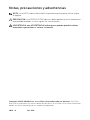 2
2
-
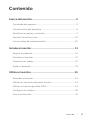 3
3
-
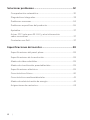 4
4
-
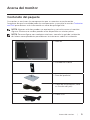 5
5
-
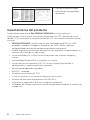 6
6
-
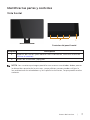 7
7
-
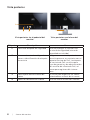 8
8
-
 9
9
-
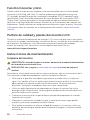 10
10
-
 11
11
-
 12
12
-
 13
13
-
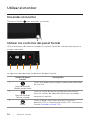 14
14
-
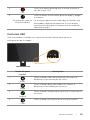 15
15
-
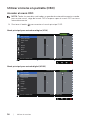 16
16
-
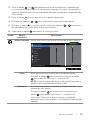 17
17
-
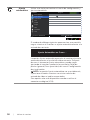 18
18
-
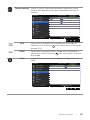 19
19
-
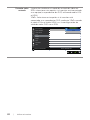 20
20
-
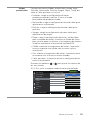 21
21
-
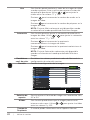 22
22
-
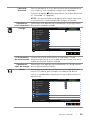 23
23
-
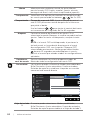 24
24
-
 25
25
-
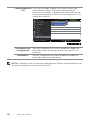 26
26
-
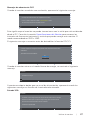 27
27
-
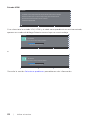 28
28
-
 29
29
-
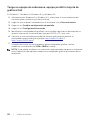 30
30
-
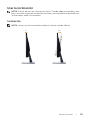 31
31
-
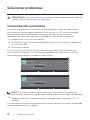 32
32
-
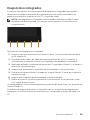 33
33
-
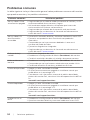 34
34
-
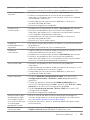 35
35
-
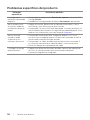 36
36
-
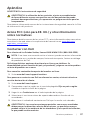 37
37
-
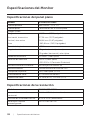 38
38
-
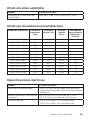 39
39
-
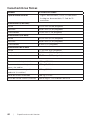 40
40
-
 41
41
-
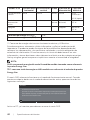 42
42
-
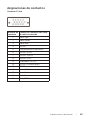 43
43
-
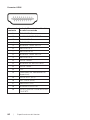 44
44
Dell SE2416H Guía del usuario
- Categoría
- Televisores
- Tipo
- Guía del usuario
- Este manual también es adecuado para
Artículos relacionados
-
Dell P2714H Guía del usuario
-
Dell P4317Q El manual del propietario
-
Dell SE2717H Guía del usuario
-
Dell 24 Monitor: SE2417HG Guía del usuario
-
Dell E1914H Guía del usuario
-
Dell S2216H Guía del usuario
-
Dell SE2416HM Guía del usuario
-
Dell S2317HJ Guía del usuario
-
Dell SE2216H/SE2216HM Guía del usuario
-
Dell SE2216H/SE2216HM Guía del usuario